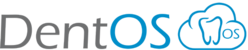IMPORTANTE TENEMOS QUE REVISAR QUE EN EL TIPO DE AGENDA DIGA HORARIO DEFINIDO
(esta es la ruta para que puedas ver el usuario lo único es que en vez de agradar vamos a seleccionar el usuario y damos clic en modificar https://dentos.freshdesk.com/support/solutions/articles/67000411713--como-crear-usuarios-)

PASOS
1. Nos vamos a la página principal y seleccionamos el icono de administración (tuerca).

2. Seleccionamos la opción de AGENDA DOCTORES.

3. Buscamos al doctor al que le vamos a agregar los HORARIOS DEFINIDOS.

4. Seleccionamos la opción ESPACIOS DE AGENDA (se encuentra en la parte superior izquierda de la plataforma)

5. Escogemos el DÍA con esto el HORARIO que el doctor empieza atender los pacientes y la HORA FIN cuando atiende al último paciente este procedimiento lo vamos a hacer con todos los días de la semana solo se darán citas al doctor en los horarios que marque la agenda en este caso a este doctor no se le puede dar una cita a las 2:00 pm porque a esa hora ya acabo el turno.

6. Los HORARIOS DEFINIDOS aparecen en el primer cuadro de LISTADO DE DOCTORES CON AGENDAS.

7. Igualmente si el doctor no asiste un día a la clínica se coloca en NO DISPONIBLE (parte superior en el centro) aquí colocamos DÍA, HORA INICIO del espacio y HORA FIN (en este caso como es un horario NO DISPONIBLE las horas que aparezcan no se podrán dar citas al doctor)

8. Los horarios NO DISPONIBLES parecen en la segunda cuadra de LISTADO DE DOCTORES CON AGENDA (la mitad de la plataforma)

9. Cuando escogemos al DOCTOR para asignar una cita en la parte inferior de esta va a aparecer la AGENDA DISPONIBLE del doctor.